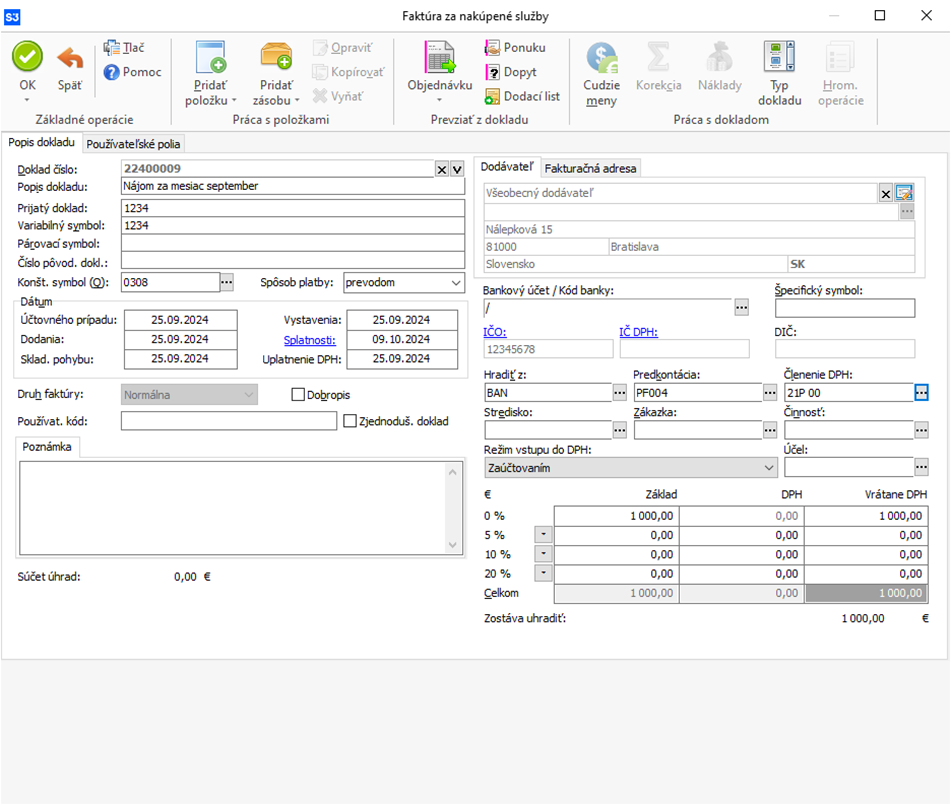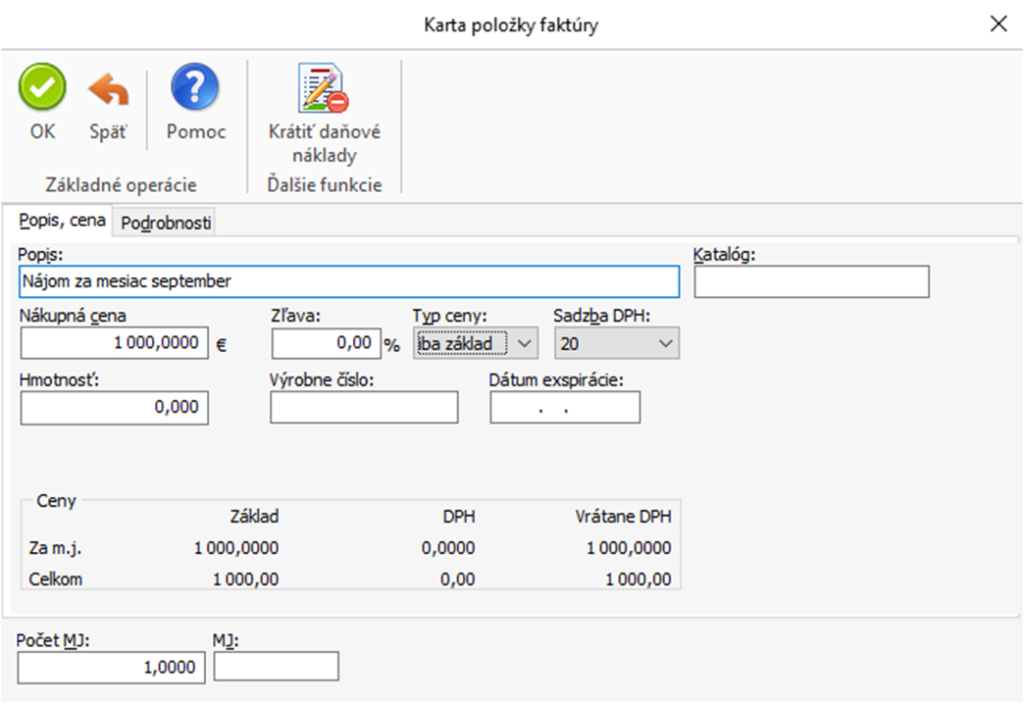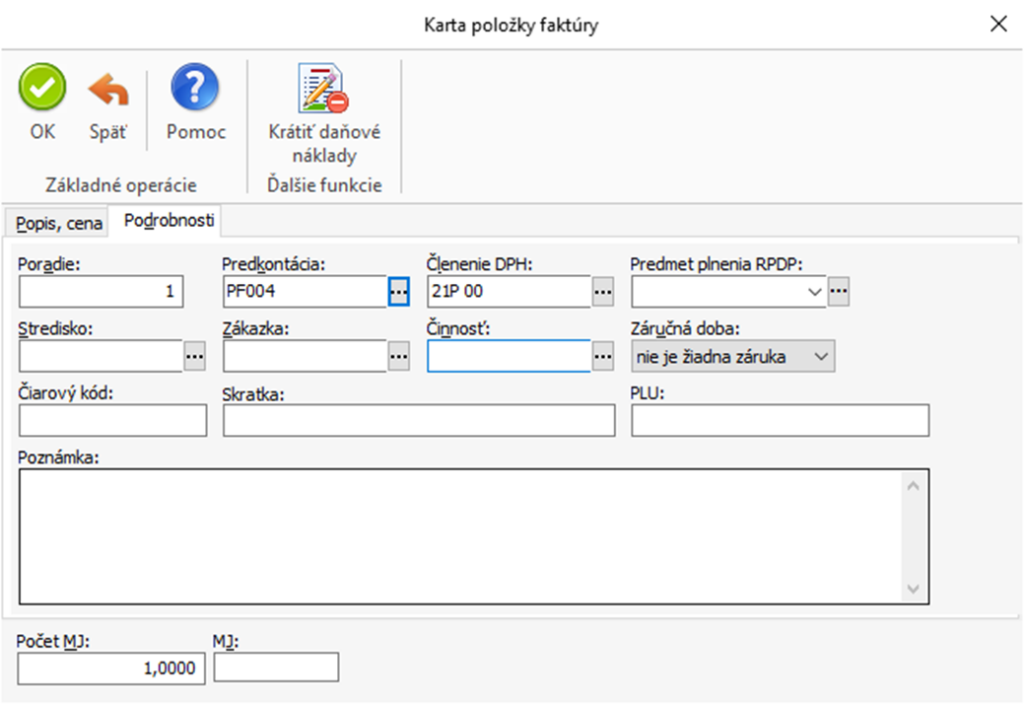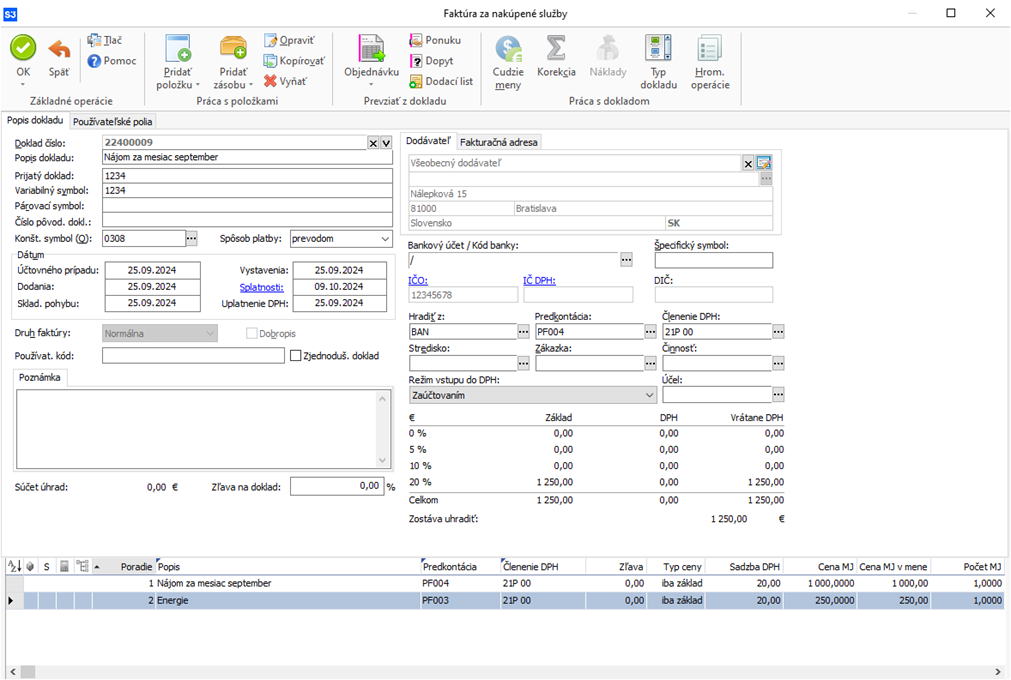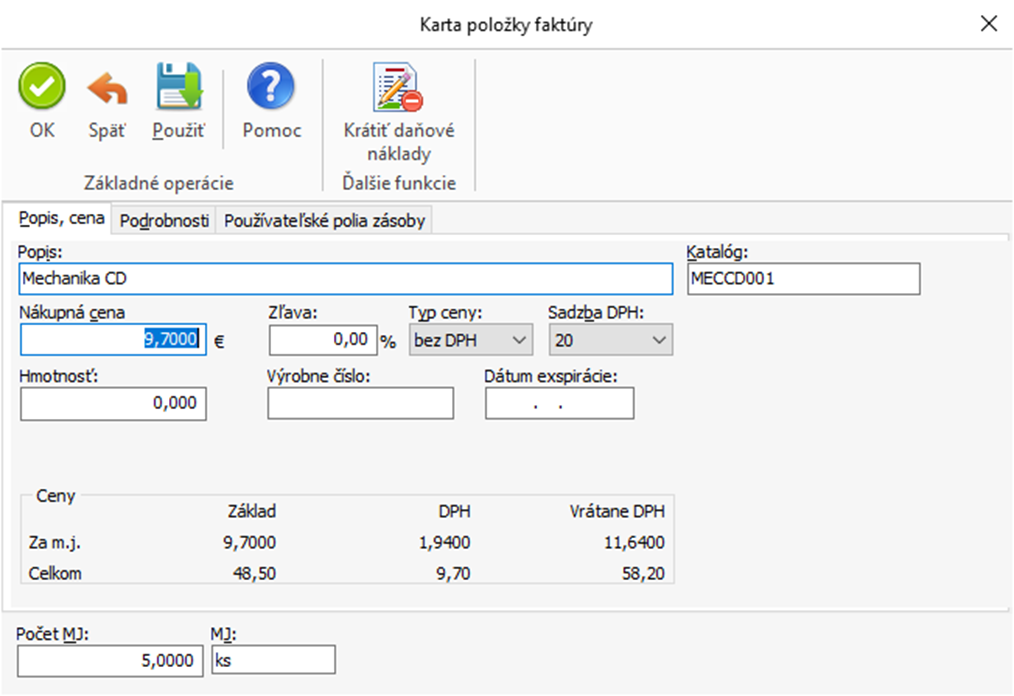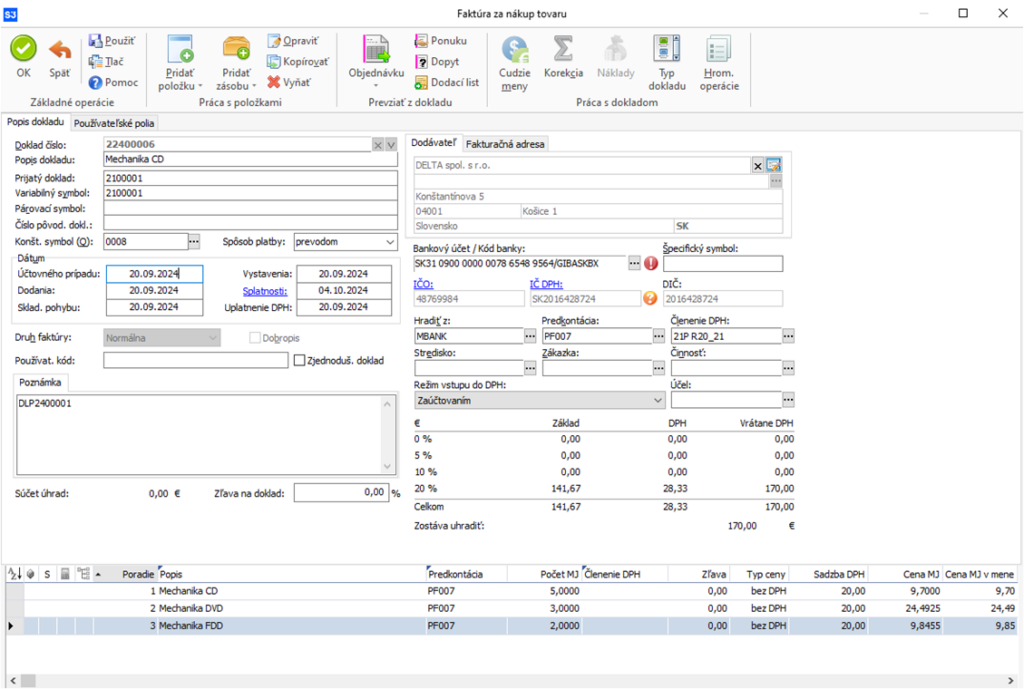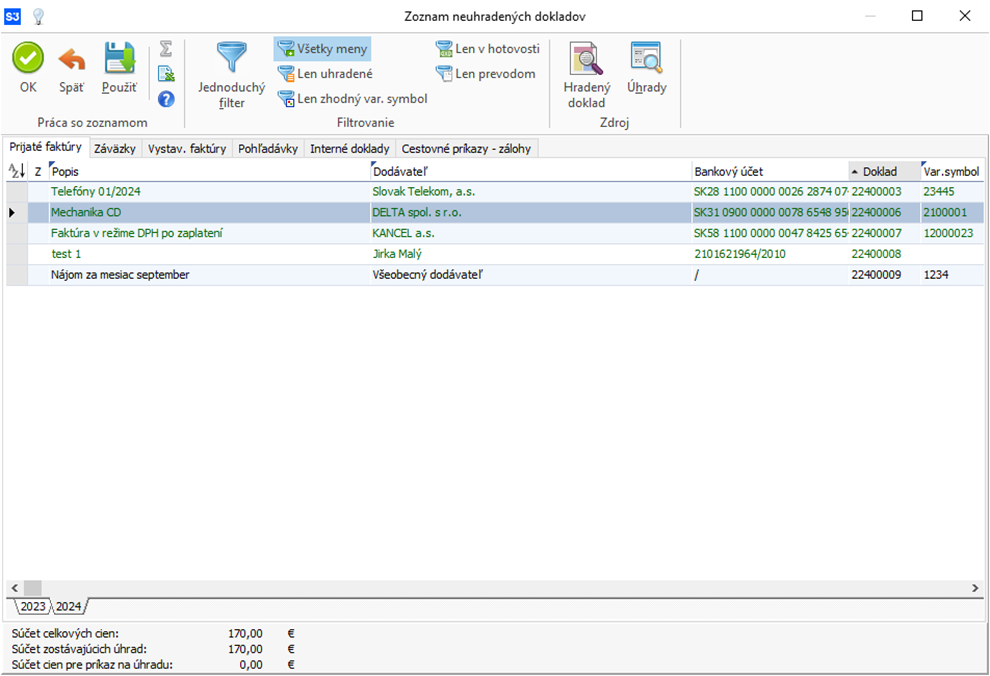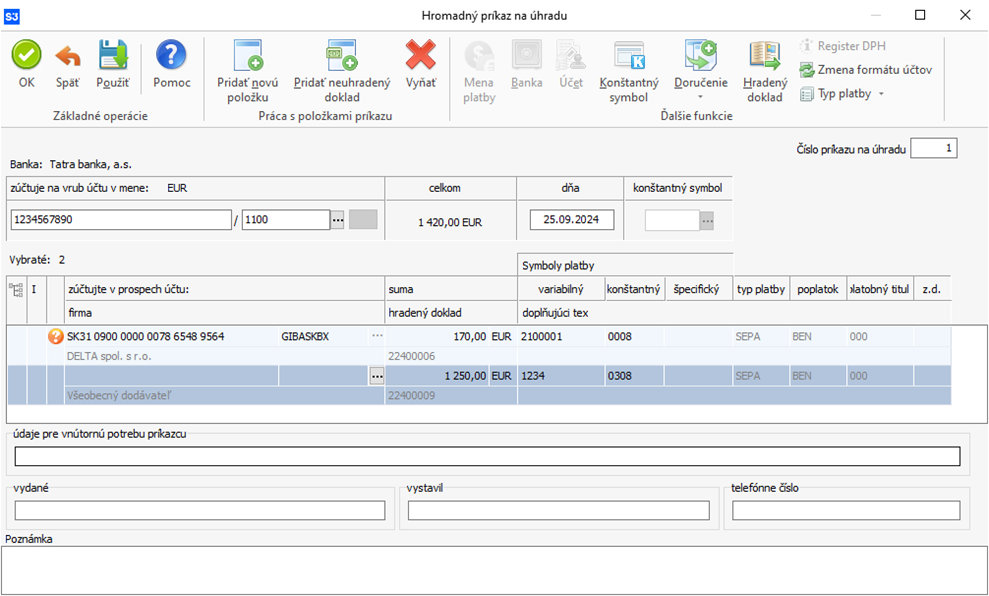Prijaté faktúry v podvojnom účtovníctve
Tento návod vám ukáže základy práce s prijatými faktúrami, a to s voľnou položkou, s viacerými položkami a so skladovou položkou. Naučí Vás tiež, ako vykonať príkaz na úhradu prijatej faktúry.
Základ práce s prijatými faktúrami
Príklad: Firma DEMO Podvojné účtovníctvo obdržala od firmy Všeobecný dodávateľ faktúru za nájom vo výške 1 000 EUR. Firma Všeobecný dodávateľ nie je platiteľ DPH.
Postup:
- Na karte Obchod / Nákup / zvolíte Faktúry prijaté/Pridať faktúru . Zo zobrazeného zoznamu Výber typu prijatých faktúr vyberiete typ „SLUŽBY“.
- Zobrazí sa karta Prijaté faktúry .
- Číslo dokladu sa generuje automaticky podľa nastavenia Číselných radov (karta Money/Možnosti a nastavenia/Správa zoznamov/Číselné rady) alebo podľa nastavenia v Type prijatej faktúry .
- Do poľa Popis doplníte Nájomné za mesiac september.
- Do poľa Prijatý doklad doplníte číslo faktúry dodávateľa, vyberiete konštantný symbol, spôsob úhrady, upravíte dáta a vyberiete v Adresári adresu dodávateľa. Pozn. Číslo bankového účtu dodávateľa sa dosadzuje z Karty adresára.
- Do poľa Hradiť z vyberiete, ako budete faktúru hradiť.
- Do poľa Predkontácia vyberiete predkontáciu PF004 – Nakúpené ostatné služby.
- Do poľa Členenie DPH vyberiete 21P 00 – Výdaje bez vplyvu na DPH, bez vplyvu na KV.
- Sumu 1 000 EUR napíšete do kolónky pre nulovú sadzbu DPH.
- Tlačidlom OK faktúru uložíte.
Prijatá faktúra s voľnou položkou
Predchádzajúci príklad je možné zadať aj iným spôsobom – vytvorením voľnej položky faktúry. Vytvoríte faktúru a vyplníte hlavičku faktúry rovnako ako v predchádzajúcom prípade.
- V ponuke Pridať položku zvolíte Novú položku , otvorí sa Karta položky faktúry , ktorú vyplníte a tlačidlom OK uložíte.
- Faktúra je vyplnená, tlačidlom OK ju uložíte.
Prijatá faktúra s viacerými položkami
Príklad: Firma DEMO Podvojné účtovníctvo obdržala od firmy Všeobecný dodávateľ faktúru za nájomné vo výške 1 000 EUR a za spotrebu energie v januári vo výške 250 EUR. Firma Všeobecný dodávateľ nie je platiteľ DPH.
Postup:
- Vytvoríte faktúru a vyplníte hlavičku faktúry rovnako ako v predchádzajúcom prípade.
- Vyplníte pole Predkontácie a Členenie DPH rovnako ako v predchádzajúcom prípade.
- V ponuke Pridať položku zvolíte Novú položku , otvorí sa Karta položky faktúry , kde vyplníte pole Popis (nájomné), Nákupná cena (1 000 EUR).
- Na záložke Podrobnosti vyberiete predkontáciu PF004 - Nakúpené ostatné služby.
- Rovnakým spôsobom vytvoríte druhú položku na el. energiu, na záložke Podrobnosti vyberiete predkontáciu PF003 – Spotreba energie.
- Faktúru uložíte tlačidlom OK .
Týmto dosiahnete to, že v Účtovnom denníku bude každá položka zaúčtovaná s príslušnou predkontáciou. Predkontácia na položke má prednosť pred predkontáciou na hlavičke faktúry. Pokiaľ nie je v položke predkontácia alebo členenie DPH vyplnené, platia údaje z hlavičky faktúry.
Prijatá faktúra so skladovou položkou
Príklad: Firma DEMO Podvojné účtovníctvo nakúpila od firmy Delta spol. s r. o. Mechaniku CD 5ks, Mechaniku DVD 3ks a Mechaniku FDD 2ks.
Postup:
- Na karte Obchod / Nákup zvolíte Prijaté faktúry / Pridať faktúru .
- Zo zobrazeného zoznamu Výber typu prijatých faktúr vyberiete typ „TOVAR“.
- Zobrazí sa karta Prijaté faktúry.
- Číslo dokladu sa generuje automaticky podľa nastavenia Číselných radov (karta Money/Možnosti a nastavenia//Správa zoznamov/Číselné rady ) alebo podľa nastavenia v Type prijatej faktúry .
- Do poľa Prijatý doklad doplníte číslo faktúry dodávateľa, vyberiete konštantný symbol, spôsob úhrady, upravíte dáta a vyberiete v Adresári adresu dodávateľa. Pozn. Číslo bankového účtu dodávateľa sa dosadzuje z Karty adresára.
- Do poľa Hradiť vyberiete, ako budete faktúru hradiť.
- Do poľa Predkontácia vyberte predkontáciu PF007 – Nákup tovaru sklad B (nákup účtovaný rovno do spotreby, zaúčtovaný podľa nastaveného účtu na sklade alebo skladovej položke). Rovnako si môžete nadefinovať skladové účty a účty pre skladové pohyby (Karta zásoby, Skupina alebo Sklad).
- Do poľa Členenie DPH vyberiete 21P R20_21 – Daň z tovarov a služieb z tuzemska, riadok KV B.2, B.3.
- Teraz zadáte skladovú položku s tovarom. V ponuke Pridať zásobu zvolíte Zásobu . Otvorí sa Zoznam zásob na sklade . Tu si v skupine Mechaniky označíte položky nakúpeného tovaru a potvrdíte tlačidlom OK.
- Postupne sa otvoria jednotlivé Karty položiek zásob faktúry.
- Do Počtu MJ zadáte počet kusov.
- Tlačidlom OK pridáte položku do faktúry.
- Rovnakým spôsobom do faktúry vyberiete ďalšie položky zo skladu.
- Tlačidlom Zavrieť ukončíte výber položiek zo skladu.
- Teraz je faktúra hotová a tlačidlom OK ju uložíte. Týmto krokom ste zároveň prijali tovar na sklad. Automaticky vygenerovanú Skladovú príjemku si môžete pozrieť na karte Sklad / Skladové doklady . Pozn. Na karte Money / Možnosti a nastavenia / Užívateľská konfigurácia, záložka Fakturácia, spodná záložka Skladové doklady si môžete nastaviť tlač skladových dokladov pri fakturácii.
Vykonanie príkazu na úhradu prijatej faktúry
Príklad: Firma DEMO Podvojné účtovníctvo zaplatí firme Všeobecný dodávateľ faktúru za mechaniky.
Postup:
- Na karte Účtovníctvo / Pokladňa a banka, zvolíte Príkazy na úhradu .
- Tlačidlom Pridať sa otvorí Jednoduchý príkaz na úhradu .
- Pomocou tlačidla v kolónke Zúčtujte na vrub účtu: EUR vyberiete zo zoznamu bankových účtov a pokladníc „BAN – bežný bankový účet“.
- Tlačidlom Pridať neuhradený doklad otvoríte Zoznam neuhradených dokladov . Vyberiete faktúru, ktorú chcete hradiť a tlačidlom OK ju preneste do Príkazu na úhradu .
- Pokiaľ boli na faktúre správne zadané všetky potrebné údaje, je príkaz vyplnený. Podľa potreby doplňte v kolónke Údaje pre vnútornú potrebu príkazcu vlastnú poznámku.
- Príkaz uložíte tlačidlom OK . Program sa spýta, či chcete Príkaz na úhradu vytlačiť.
- Ak chcete uhradiť viac faktúr jedným príkazom, označíte v Zozname neuhradených dokladov požadované doklady a uložíte ich tlačidlom OK . Program automaticky ponúkne Hromadný príkaz na úhradu .
V prípade problémov s Vaším Money S3 kontaktujte prosím našu Zákaznícku podporu, a to buď písomne priamo v Money S3 cez záložku Money / Zákaznícka podpora alebo na podpora@money.sk alebo telefonicky na čísle 0249 212 345 (iba pre užívateľov so zaplatenou službou Podpora a Aktualizácia).